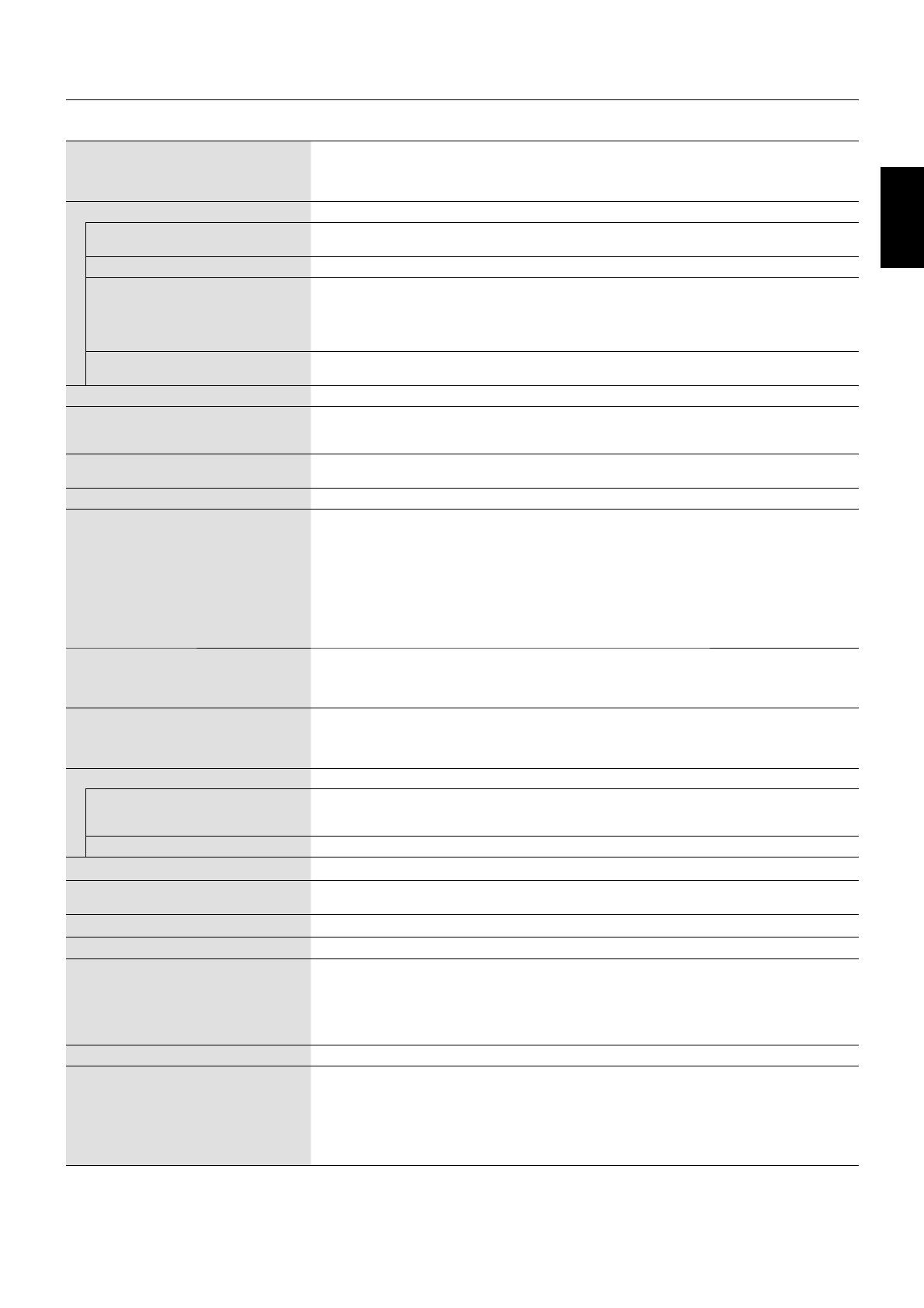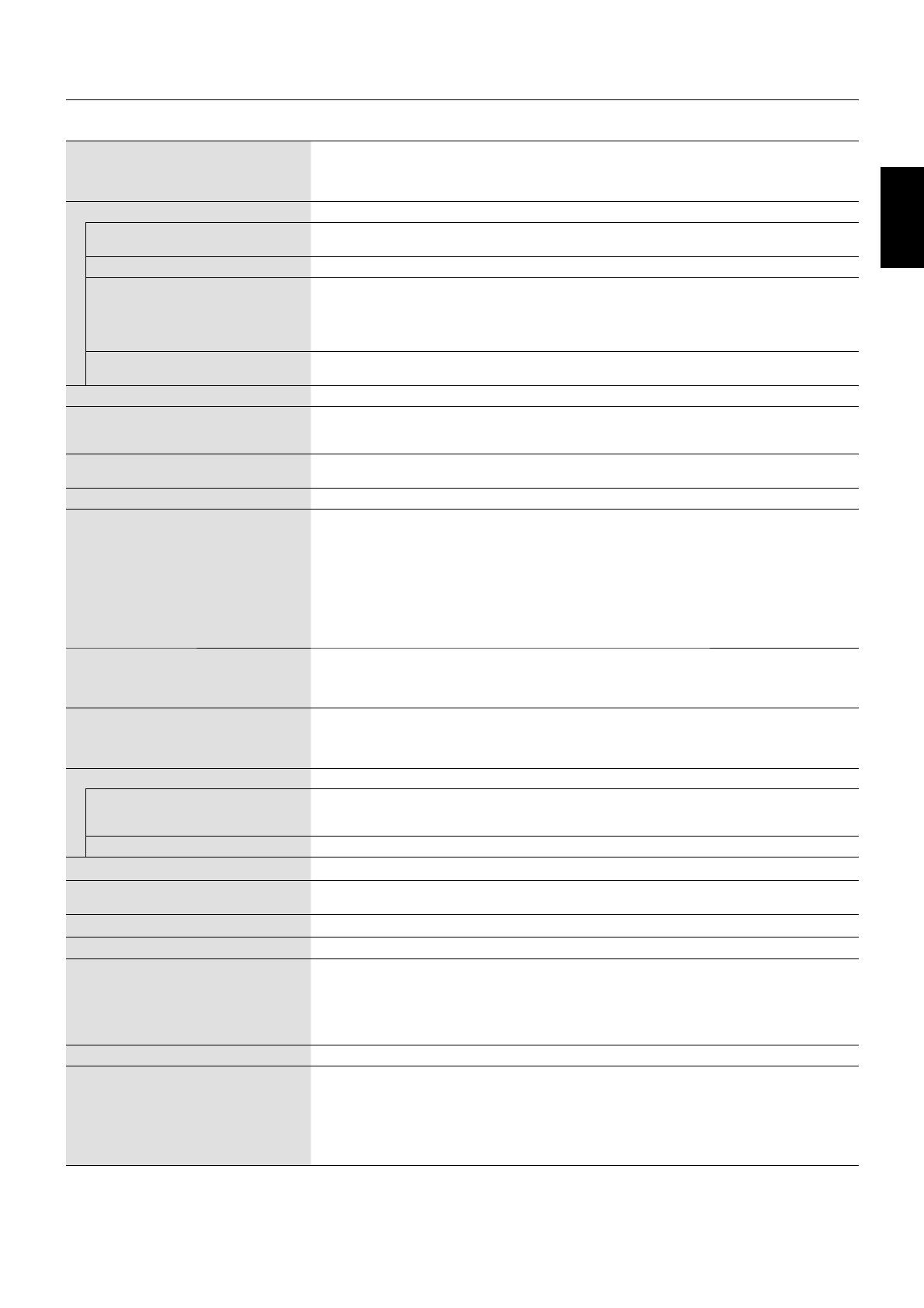
Česky-17
Česky
Technické údaje - EA244WMi
Technické údaje monitoru MultiSync EA244WMi Poznámky
Modul LCD Úhlopříčka:
Skutečná velikost obrazu:
Původní rozlišení (počet bodů):
61,13 cm
61,13 cm
1920 x 1200
Aktivní matrice; displej s tekutými krystaly (LCD)
s tranzistory s tenkým filmem (TFT); roztec bodu
0,270 mm; bílý jas 350 cd/m
2
; kontrastní poměr 1000:1
(typický), (Kontrastní poměr 25 000:1, dynamický).
Vstupní signál
DisplayPort: Konektor DisplayPort: Digitální signál RGB Rozhraní DisplayPort splňuje normu Standard V1.1a
pro použití s portem HDCP
DVI: 24kolíkový konektor DVI-D Digitální signál RGB DVI (HDCP)
VGA: 15kolíková zdířka mini D-sub: Analogový signál RGB
Synchronizace
0.7 Vp-p/75 ohmů
Oddělená synchronizace; Kladná/záporná úroveň TTL
Kompozitní synchronizace; Kladná/záporná úroveň TTL
Synchronizace na zelenou
(Video 0,7 Vp-p a Sync Negative 0,3 Vp-p)
HDMI: Konektor HDMI: Digitální signál YUV
Digitální signál RGB
HDMI
Zobrazení barev 16,777,216 Záleží na používané grafické kartě.
Rozsah synchronizace Horizontálně:
Vertikálně:
31,5 kHz až 77,0 kHz (analogové)
31,5 kHz až 77,0 kHz (digitální)
56 Hz až 60 Hz
Automaticky
Automaticky
Automaticky
Zobrazovací úhel Doleva/doprava:
Nahoru/Dolů:
±89° (CR > 10)
±89° (CR > 10)
Čas utvoření obrazu 6 ms šedá-šedá (obvykle)
Podporovaná rozlišení 640 x 480*
1
při 60 Hz Některé systémy všechny uvedené režimy nepodporují.
800 x 600*
1
při 56 Hz až 60 Hz
1024 x 768*
1
při 60 Hz
1280 x 960*
1
při 60 Hz
1280 x 1024*
1
při 60 Hz
1400 x 1050*
1
při 60 Hz
1440 x 900*
1
při 60 Hz
1600 x 1200*
1
při 60 Hz
1680 x 1050*
1
při 60 Hz Podle společností NEC DISPLAY SOLUTIONS
1920 x 1200 při 60 Hz.......................................... doporučuje rozlišení pro optimální obraz.
Aktivní Na šířku: Vodorovně:
plocha zobrazení Svisle:
Na výšku: Vodorovně:
Svisle:
518,4 mm
324,0 mm
324,0 mm
518,4 mm
Rozbočovač USB: I/F:
Port:
Zátěžový proud:
USB verze 2.0
Vstupní 1
Výstupní 4
Maximálně 0,5 A na port
AUDIO
Vstup AUDIO: Stereofonní konektor Mini Jack:
Konektor DisplayPort:
Konektor HDMI:
Analogový zvuk
Digitální zvuk
Digitální zvuk
Stereofonní L/R 500 mV rms 20 000 ohmů
PCM 2 kanály, 32; 44,1; 48 kHz (16/20/24 bitů)
PCM 2 kanály, 32; 44,1; 48 kHz (16/20/24 bitů)
Výstup sluchátek: Stereofonní konektor Mini Jack:
Odpor sluchátek 32 ohmů
Reproduktory Skutečný zvukový výstup: 1,0 W + 1,0 W
ControlSync (k dispozici až Vstup:
5 vedlejších monitorů) Výstup:
Stereofonní mikrokonektor 2,5 φ
Stereofonní mikrokonektor 2,5 φ
Napájení 100-240 V ~ 50/60 Hz
Jmenovitý proud 0,8–0,45 A (s USB a zvukem)
Rozměry Na šířku:
Na výšku:
Nastavení výšky:
556,2 mm (Š) x 408,9 - 538,9 mm (V) x 230,0 mm (H)
21,9 palce (Š) x 16,1 - 21,2 palce (V) x 9,1 palce (H)
359,6 mm (Š) x 572,6 - 637,2 mm (V) x 230,0 mm (H)
14,2 palce (Š) x 22,5 - 25,1 palce (V) x 9,1 palce (H)
130 mm / 5,1 palce (Orientace na šířku)
64,6 mm / 2,6 palce (Orientace na výšku)
Hmotnost 7,6 kg/Bez podstavce: 4,8 kg
Provozní prostředí
Provozní teplota:
Vlhkost:
Nadmořská výška:
Skladovací teplota:
Vlhkost:
Nadmořská výška:
5 °C až 35 °C
20 % až 80 %
0 až 2 000 m
-10 °C až 60 °C
10 % až 85 %
0 až 12 192 m
*1 Interpolovaná rozlišení: Při rozlišeních, která jsou nižší než počet obrazových bodů na modulu LCD, může se text zobrazit poněkud odlišně. Toto zobrazení je
normální a nutné u všech současných technologií plochých panelů při zobrazování jiných než původních rozlišení na celé obrazovce. U technologií plochých panelů
je každý bod na obrazovce ve skutečnosti jeden pixel, takže pro roztažení zobrazení na celou obrazovku je třeba provést interpolaci rozlišení.
POZNÁMKA: Změna technických údajů vyhrazena.